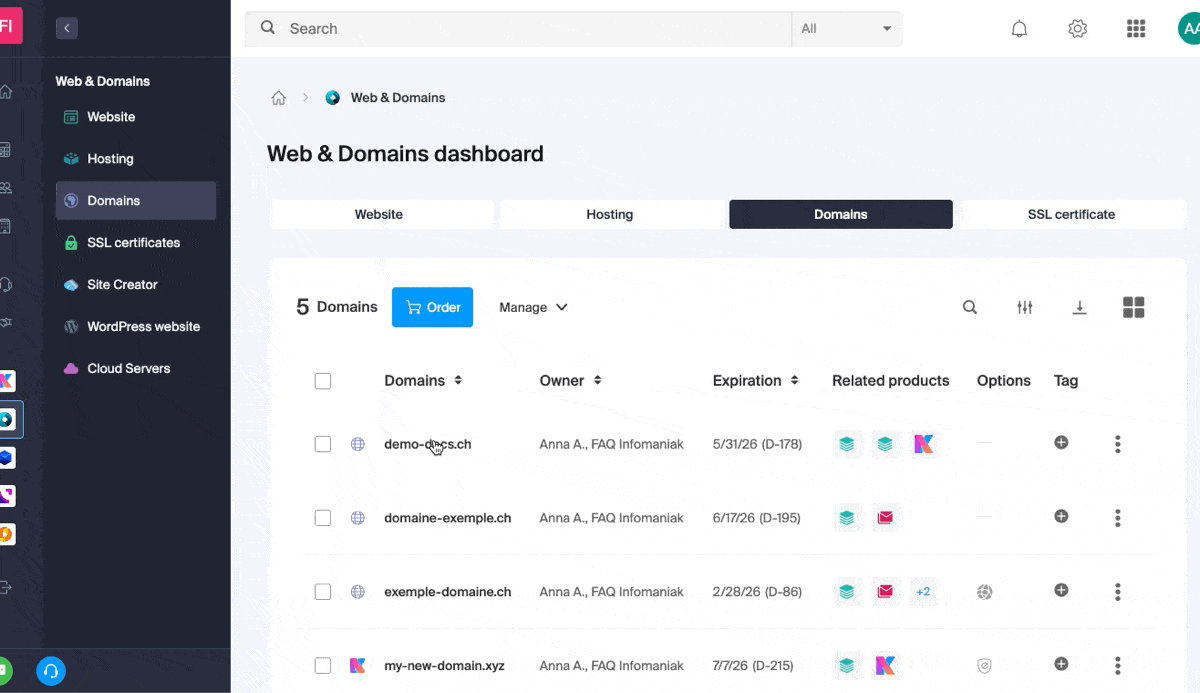Base de connaissances
1 000 FAQ, 500 tutoriels et vidéos explicatives. Ici, il n'y a que des solutions !
Ce guide détaille les particularités de l'extension de nom de domaine .swiss qui est soumise à des conditions particulières.
Préambule
- Auparavant réservée aux entreprises, l'inscription pour obtenir un
.swisss'ouvre aux particuliers et aux entreprises individuelles non inscrites au registre du commerce. - Vous pouvez dès à présent déposer votre demande d'enregistrement pour mettre toutes les chances de votre côté et sécuriser votre nom de famille ou votre marque.
- En déposant votre demande maintenant, Infomaniak déposera immédiatement votre demande auprès de l'Office fédéral de la communication pour examen.
- Quant à l'enregistrement pour les entreprises, il n'est pas immédiat et le délai d'attente de plusieurs semaines est indépendant d'Infomaniak. Vos demandes seront refusées si elles ne respectent pas certaines conditions.
Réserver son domaine en .swiss
Au delà d'une opportunité unique de réserver votre nom de famille ou votre marque:
- Contrairement au
.chqui est accessible à tout le monde, l’extension.swissest soumise à validation par l'Office fédéral de la communication (OFCOM). - Le
.swisscertifie votre ancrage sur le marché suisse et envoie un signal fort et crédible à vos partenaires suisses et internationaux. - Obtenez gratuitement 1 adresse mail avec votre domaine
.swissen commandant un utilisateur kSuite standard qui inclut toutes les applications de productivité / stockage kDrive. - Infomaniak propose le meilleur tarif pour le
.swiss, y compris après la promotion de la première année.
Les conditions complètes pour les particuliers et les entreprises individuelles sont précisées lors de la commande, cependant:
- Il est nécessaire d'être une personne physique domiciliée en Suisse ou un(e) ressortissant(e) suisse.
- Les ressortissant(e)s suisses qui vivent à l’étranger peuvent aussi déposer une demande pour un
.swissà des fins privées, caritatives ou associatives. - Le domaine
.swisssouhaité doit contenir l'un des éléments suivants par rapport à la personne qui dépose la demande d'enregistrement :- l'un des noms officiels ou autres noms inscrits au registre de l'état civil
- l'un des prénoms
- un nom de famille
- un nom de partenariat enregistré
- un nom reçu dans un ordre religieux
- un nom d'artiste sous lequel la personne s'est fait connaître
- un nom lié à un signe distinctif (par exemple une marque enregistrée) sur lequel le demandeur a des droits
Les numéros AVS et UPI (Universal Person Identification) ne sont pas visibles dans le WHOIS.
Ce guide présente des commandes qui peuvent être exécutées dans un but de tester une connexion ou un réseau et ainsi préciser davantage la source d'erreur éventuelle.
Effectuer un Telnet…
TELNET permet de tester la connexion à un serveur sans tenir compte de tout les réglages supplémentaires d'une application mail ou FTP afin de déterminer l'origine d'un problème. Si la connexion ne passe pas sur un serveur SMTP, il vous faudra par exemple regarder si votre pare-feu ne bloque pas le port 587 ou 465.
… sur macOS
- Recherchez Utilitaire de réseau.
- Rendez-vous sous l'onglet
Ping,LookupouTracerouteselon ce que vous souhaitez tester. - Vous pouvez également utiliser une application de type
Terminal(interface en ligne de commande,CLI /Command Line Interface) sur votre appareil et, selon ce que vous souhaitez tester, entrez:traceroute [server]nc [server] [port]
Remplacez[server]par le nom du serveur ou son adresse IP, idem pour[port]…
… sur Windows
Activez Telnet au préalable si nécessaire.
- Utilisez une application de type
Terminal(interface en ligne de commande,CLI /Command Line Interface) sur votre appareil, par exemple en tapant Exécuter puiscmd. - Dans la fenêtre qui s'ouvre, selon ce que vous souhaitez tester, tapez:
tracert [server]telnet [server] [port]
Exemple:telnet mail.infomaniak.com 587(permet de tester le port SMTP si votre logiciel/client de messagerie ne permet pas l'envoi d'e-mail)…
… sur Android
- Utilisez l'application Simple Telnet Client qui permet de tester très simplement via 2 champs à remplir (par exemple
mail.infomaniak.comet le port143ou993)…
Effectuer un PING
PING permet de savoir si une machine est accessible par Internet. Vous pouvez aussi contrôler avec cet outil si vous vous adressez bien à la bonne machine, lors d'un changement de DNS par exemple, en regardant l'adresse IP obtenue. Il est possible d'effectuer un ping sur un nom de domaine, un hostname ou une adresse IP.
PING est définitivement bloqué sur les hébergements mutualisés.
Ce guide explique comment résoudre des anomalies qui peuvent apparaitre avec un Hébergement Web si ce dernier a subi des modifications au niveau de son adresse IP (un déplacement de serveur par exemple) et que votre ordinateur conserve l'ancienne position dans son cache DNS.
Vider le cache DNS…
Lorsque vous visitez un site Web, votre ordinateur conserve en mémoire locale une association entre le nom de domaine et son adresse IP dans le cache DNS. Cela permet d'accélérer le processus de résolution DNS lors de futures visites sur le même site, car l'ordinateur peut éviter de consulter à nouveau les serveurs DNS pour obtenir l'adresse IP.
En vidant le cache DNS, vous forcez votre ordinateur à interroger à nouveau les serveurs DNS pour obtenir les dernières informations à jour sur les adresses IP des sites que vous visitez.
… sur Windows
Exécutez la commande suivante depuis une application de type Terminal (interface en ligne de commande, CLI /Command Line Interface) sur votre appareil. Exemple:
- Ouvrez le menu Démarrer.
- Tapez cmd.
- Dans les résultats de recherche, cliquez sur Invite de commandes.
- Exécutez la commande
ipconfig /flushdns.
… sur macOS
Exécutez la commande suivante depuis une application de type Terminal (interface en ligne de commande, CLI /Command Line Interface) sur votre appareil:
- Exécutez la commande
lookupd -flushcache(en cas d'échec:dscacheutil -flushcache).
… sur Linux
Exécutez la commande suivante depuis une application de type Terminal (interface en ligne de commande, CLI /Command Line Interface) sur votre appareil:
- Exécutez la commande
sudo systemctl restart nscdousudo /etc/init.d/nscd restartpour relancer nscd.
Ce guide explique ce qu'il faut envisager de faire si vous avez reçu un courrier, par e-mail, poste ou fax, provenant d'une société inconnue ou se faisant passer pour Infomaniak (ou un concurrent) et mentionnant le ou les noms de domaine que vous possédez, et demandant de régler des frais liés à ces produits.
Préambule
- Plusieurs organismes sont connus pour faire le "forcing" d'un nom de domaine (slamming), dans le but de se l'approprier ou simplement de se faire de l'argent sur votre dos.
- Parmi eux: Brandon Gray Internet Services, NameJuice.com ou encore Global Netsource. En outre, des sociétés asiatiques sont listées ici.
- La société appelée Domain Registrar of America (DROA) a également pour but d’arnaquer les titulaires de nom de domaine en envoyant un fax ou un e-mail de renouvellement d’un ou plusieurs noms de domaine 2 à 3 mois avant leur date d’expiration. Cette offre semble officielle et professionnelle et propose des prix tout à fait compétitifs.
- Le hic: en signant avec ces sociétés peu scupuleuses vous accordez le transfert de vos noms de domaine vers ces “registrars”, avec tous les risques d’inactivation de vos sites Web et messageries. Bien entendu on vous encourage à payer par carte de crédit! Certaines sociétés ont fait l’objet de poursuites judiciaires aux USA, Grande-Bretagne et au Canada mais restent très actives en Europe.
Quelques recommandations
Afin de ne pas se faire escroquer:
- Déterminez qui vous envoie un tel message... Est-ce une compagnie que vous connaissez, qui vous écrit depuis la Suisse ou la France, en langue française, etc. ou au contraire un courrier qui provient de l'étranger (USA, United Kingdom, Jamaïque, Asie, etc.), en langue anglaise, etc.?
- Déterminez quel est l'état de votre nom de domaine et où il se trouve actuellement ; pour cela, commencez par faire un WHOIS sur infomaniak.com/whois par exemple.
- Ne donnez surtout pas suite à ces courriers... Détruisez-les sous peine de payer inutilement des montants astronomiques.
- Consultez le Guide AFNIC sur le slamming et autres pratiques frauduleuses.
- Activez Domain Privacy pour plus de tranquillité.
- Signalez ces messages.
Ce guide explique comment forcer l'affichage du nom de l'hébergement Web dans la barre d'adresse du navigateur vers l'un des noms de domaine installés en alias/synonyme ou comment afficher dans la barre d'adresse le domaine principal au lieu de l'alias.
Limiter le "duplicate content" ou contenu à double
Supposons que vous ayez l'hébergement votre-domaine.com chez Infomaniak et que comme nom de domaine synonyme vous avez installé www.domainesyno.xyz.
Par défaut, lorsque vous taperez l'un ou l'autre des noms de domaine (votre-domaine.com ou domainesyno.xyz) dans la barre d'adresse de votre navigateur, c'est celui que vous aurez tapé qui s'affichera dans la barre d'adresse.
Vous avez donc la possibilité de forcer l'affichage d'une autre adresse que celle qui a été tapé. Ainsi si quelqu'un tape domainesyno.xyz , alors c'est votre-domaine.com qui s'affichera automatiquement dans la barre d'adresse.
Un code est à inscrire dans un fichier appelé .htaccess qui doit se trouver à la racine de votre hébergement (dans le dossier /web de votre FTP). Si ce fichier n'existe pas encore, vous devez le créer sur le serveur.
Insérez ensuite ces directives dans le fichier:
RewriteEngine on
RewriteCond %{HTTP:X-Forwarded-Proto} !https
RewriteRule (.*) https://votre-domaine.com/$1 [R=301,L]Adaptez le code ci-dessus selon ces indications:
- Remplacer
votre-domaine.compar votre nom de domaine avec l'extension adéquate (.com, .fr, .ch, etc.) que vous souhaitez voir s'afficher dans la barre d'adresse du navigateur du visiteur. Ajouterwww.avant votre-domaine.com si nécessaire. - Remplacer la deuxième ligne du code ci-dessus par "
RewriteCond %{HTTPS} off" si une erreur de boucle survient, cela veut dire que le HTTP/2 est actif pour ce site
Prenez également connaissance des redirections automatiques vers httpS.
Si votre domaine est important pour votre activité alors Renewal Warranty est l'assurance de ne jamais le perdre. En tant que registrar de premier plan, Infomaniak est quotidiennement confrontés à des clients qui n'ont pas pu renouveler leur domaine à temps. Leur site Web et leurs adresses mail ne sont plus accessibles, et cela représente souvent un préjudice important pour leur activité.
Infomaniak offre également la possibilité de protéger vos informations personnelles du WHOIS avec Domain Privacy.
Il est facile et coûteux de perdre un domaine
Un nom de domaine est enregistré pour une période déterminée à l'issue de laquelle il faut le renouveler pour en conserver la propriété. Lorsqu'un domaine n'est pas renouvelé, il entre en période de rédemption puis tombe dans le domaine public en attente d'un nouvel acquéreur.
La phase de rédemption est une période de grâce pendant laquelle il est encore possible de se manifester pour conserver la propriété de son domaine. Néanmoins, cette mesure ultime est lourde de conséquences et engendre des frais. Dans le meilleur des cas, elle entraîne l'interruption de votre site Web et de vos adresses mail durant de nombreuses heures, le temps de sortir votre nom de domaine de rédemption en urgence.
Dans le pire des cas, si aucune volonté de réactiver le nom de domaine n'est manifestée, il est perdu.
Renewal Warranty, l'assurance de ne plus jamais perdre un domaine
Avec cette garantie, Infomaniak s’engage a renouveler votre domaine en cas de nécessité (moyen de paiement bloque, mails de renouvellement non reçus, absence prolongée, etc.) et vous contactera personnellement par mail, SMS, téléphone et courrier pour que vous soyez assuré de le garder.
Renewal Warranty est une solution unique qui sert à vous prémunir de l'expiration involontaire de vos domaines. Vous restez bien sûr le seul propriétaire de vos domaines et vous êtes libres d'arrêter Renewal Warranty ou de résilier vos domaines lorsque vous le décidez.
Activer Renewal Warranty sur un domaine existant
Prenez connaissance de cet autre guide pour activer l'option en quelques clics.
Ce guide explique comment paramétrer DNSSEC chez Cloudflare avec un domaine enregistré chez Infomaniak.
Prérequis
- La zone DNS du domaine doit être gérée par Cloudflare.
Configurer DNSSEC chez Cloudflare
Pour cela:
- Cliquez ici afin d'accéder à la console Cloudflare.
- Allez dans l'onglet DNS.
- Cliquez sur Enable DNSSEC.
- Cliquez ici afin d'accéder à la gestion de votre produit sur le Manager Infomaniak.
- Cliquez directement sur le nom attribué au produit concerné.
- Activez DNSSEC depuis la rubrique Informations du Tableau de bord.
- Renseignez les informations demandées avec les données fournies par Cloudflare:
- Clé = Key Tag
- Algorithme = Algorithm
- Type de Hash = Digest Type
- Hash = Digest
- Cliquez sur Activer.
Données de Cloudflare à saisir dans le Manager d'Infomaniak
Les informations à copier sont en rouge:
Veuillez reporter les points sur votre Manager Infomaniak en activant DNSSEC:
- Les indications sous 1 iront sous HASH
- Les indications sous 2 iront sous TYPE DE HASH
- Les indications sous 3 iront sous ALGORITHME
- Les indications sous 4 iront sous CLÉ
Dans le cas d'un domaine avec extension .eu, les indications peuvent être sensiblement différentes:
- Les indications sous FLAGS iront sous DRAPEAUX
- Les indications sous PUBLIC KEY iront sous CLÉ PUBLIQUE
Ce guide explique comment obtenir le code d'autorisation (code EPP) d'un nom de domaine géré par Infomaniak, permettant ainsi de transférer la gestion d'un domaine à un autre registrar.
Préambule
- Les termes "
EPP", "AuthCode", "AuthInfo", "code de transfert" et "code d'autorisation" désignent tous des séquences alphanumériques propres au domaine dont l'objectif principal est de vérifier l'autorisation du propriétaire avant un transfert entre Registrars. - Prenez connaissance du guide principal au sujet des procédures de transfert de noms de domaine.
- Le code d'autorisation est toujours et uniquement envoyé à l'adresse mail du propriétaire renseigné dans le WHOIS du domaine.
Obtenir le code d'autorisation d'un domaine
Pour obtenir le code d'autorisation de transfert :
- Cliquez ici afin d'accéder à la gestion de votre produit sur le Manager Infomaniak (besoin d'aide ?).
- Cliquez directement sur le nom attribué au produit concerné.
- Cliquez sur le bouton Gérer.
- Cliquez sur Transférer vers un autre registrar:

- Cochez la case pour désactiver l'option Domain Privacy (si nécessaire) pour autoriser le transfert:

- Cliquez sur le bouton Déverrouiller ce domaine (si nécessaire) pour autoriser le transfert.
- Cliquez sur le bouton Envoyer le code.
Particularité de certaines extensions
Et ensuite?
Une fois que vous aurez renseigné le code d'autorisation chez le fournisseur tiers et que le transfert sortant aura démarré, Infomaniak n'intervient plus.
Renseignez-vous auprès du nouveau registrar pour connaître le temps de transfert durant lequel le nom de domaine restera encore visible dans votre interface Infomaniak. Infomaniak ne peut malheureusement pas intervenir sur une quelconque opération qui permettrait d'accélérer le transfert sortant.
Ce guide est à destination des utilisateurs qui souhaitent gérer des Glue records (ou "enregistrements de liaison") chez Infomaniak.
Préambule
- Les glue records sont cruciaux pour lier un nom de domaine à ses serveurs de noms associés, en fournissant directement les adresses IP de ces serveurs.
- Par exemple pour le domaine
domain.xyz, les glue records spécifient les serveurs de noms (ns1.domain.xyzetns2.domain.xyz) ainsi que leurs adresses IP (192.0.2.10et192.0.2.11).
- Par exemple pour le domaine
- Cela accélère la résolution DNS, permettant aux navigateurs et aux services en ligne de trouver votre site plus rapidement et efficacement.
- Attention: l'ajout d'un NS ne l'ajoute pas automatiquement à la zone DNS: il est nécessaire de mettre à jour manuellement la zone DNS de votre domaine!
Créer des Glue records…
… via “A record”
Cette méthode consiste à créer un record A (address) pour ns1.domain.xyz pointant sur l’IP du NS. Cela aura pour effet d’enregistrer l’IP chez la registry. Vous pourrez ensuite ajouter ns1.domain.xyz qui sera reconnu et redirigé sur le bon NS.
domain.xyz. 3600 IN NS ns1.domain.xyz.domain.xyz. 3600 IN NS ns2.domain.xyz.
ns1.domain.xyz. 3600 IN A 192.0.2.10ns2.domain.xyz. 3600 IN A 192.0.2.11
… via bouton “Glue records”
Cette façon de faire permet de créer, mais également de modifier, des Glue records existants:
- Cliquez ici afin d'accéder à la gestion de votre produit sur le Manager Infomaniak (besoin d'aide ?).
- Cliquez directement sur le nom attribué au produit concerné.
- Cliquez sur Serveurs DNS dans le menu latéral gauche.
- Cliquez sur le bouton Gérer les glue records:

- Cliquez sur le bouton Ajouter un serveur:

- Renseignez le nom du serveur à ajouter ainsi que son adresse IP.
- Cliquez sur le bouton Valider.
Ce guide explique comment trouver et afficher les informations de type DNS pour n'importe quel nom de domaine enregistré auprès d'Infomaniak (ou ailleurs).
Domaine chez Infomaniak
Afin d'accéder à vos noms de domaine et voir les serveurs DNS renseignés :
- Cliquez ici afin d'accéder à la gestion de votre produit sur le Manager Infomaniak (besoin d'aide ?).
- Cliquez directement sur le nom attribué au produit concerné.
- Cliquez sur Serveurs DNS dans le menu latéral gauche:
Recherche WHOIS
Pour afficher les informations DNS d'un autre nom de domaine, utilisez un service WHOIS comme https://whois.infomaniak.com/ par exemple ou https://who.is (attention aux publicités sur tous ces services tiers).
Vous obtiendrez ainsi une réponse claire de la situation DNS d'un nom de domaine à un instant T.
Souvent les DNS sont affichés par paire et débutent par ns... puis sont suivis par des chiffres et le nom du registrar ou hébergeur.
Attention, les enregistrements DNS affichés ne sont pas forcément ceux choisis récemment par le gestionnaire du domaine. En effet, il y a un temps de propagation dont il faut éventuellement tenir compte si des changements sont en cours sur le domaine.
Ce guide explique comment ajouter ou modifier un ou plusieurs enregistrements de type SPF dans la zone DNS (d'un nom de domaine) gérée sur le Manager Infomaniak.
Préambule
- Si votre nom de domaine est enregistré auprès d'Infomaniak, que votre messagerie est gérée par Infomaniak mais que le site Web est installé chez un autre hébergeur (Wix par exemple) vous gérez probablement la zone DNS (et donc le SPF) chez cet autre hébergeur: prenez connaissance de cet autre guide à ce sujet.
Comprendre les enregistrements de type SPF
Le type d’enregistrement SPF (Sender Policy Framework) est une norme de vérification du nom de domaine de l'expéditeur d'un e-mail et vise à réduire le SPAM.
Il sert à indiquer quel serveur a le droit ou non d'envoyer des e-mails pour un domaine.
Si le SPF échoue pour un e-mail, cela signifie que ce dernier n’a pas été envoyé depuis un serveur/une adresse IP autorisé(e) par l’administrateur du domaine d’expédition.
L'e-mail est alors considéré comme un spam.
SPF strict -all : rejet des e-mails non autorisés
Infomaniak installe ce type d'enregistrement de façon automatique lors de la création d'un Service Mail sur votre domaine (SPF strict):
v=spf1 include:spf.infomaniak.ch -allAinsi le serveur destinataire de l'e-mail que vous envoyez évaluera que tout mail ne provenant pas des serveurs Infomaniak sera refusé. Ceci empêche les personnes malveillantes d'usurper des adresses mail de votre domaine.
SPF souple ?all : tolérance pour certains e-mails
Vous pouvez décider de modifier le SPF pour un modèle plus souple:
v=spf1 include:spf.infomaniak.ch ?allDans ce cas le serveur destinataire de l'e-mail que vous envoyez évaluera selon ses propres règles s'il accepte les e-mails ne provenant pas des serveurs Infomaniak.
Pour résumer:
?: le serveur de réception accepte le message même si l'émetteur n'est pas listé dans le SPF~: le serveur de réception accepte en général le message s'il n'est pas listé dans le SPF mais l'identifie comme suspect-: le serveur de réception rejette le message s'il n'est pas listé dans le SPF (recommandé)
Ajouter un SPF via un enregistrement TXT
Prenez connaissance de cet autre guide afin de gérer ce type d'enregistrement dans une zone DNS.
Ajouter plusieurs SPF
Si vous utilisez d'autres fournisseurs mail en complément d'Infomaniak, il faut obtenir leur SPF puis le fusionner avec celui d'Infomaniak selon une syntaxe précise.
Posséder plusieurs enregistrements SPF distincts provoquera des erreurs. Il est indispensable de regrouper plusieurs SPF dans le même TXT !
Exemple de 3 SPF à fusionner:
- Celui d'Infomaniak:
v=spf1 include:spf.infomaniak.ch -all - Ceux de 2 fournisseurs secondaires:
v=spf1 include:the-second-domain.xyz ?allv=spf1 include:the-other-domain.xyz ~all
... le SPF définitif à insérer dans votre zone DNS devra être de la forme:
v=spf1 include:spf.infomaniak.ch include:the-second-domain.xyz include:the-other-domain.xyz -allSupprimez toute autre entrée SPF de la zone DNS de votre domaine ! Tout ajout / modification DNS peut prendre jusqu'à 48 heures pour se propager.
Limites du nombre de SPF
Les SPF multiples sont limités à maximum 10 inclusions.
Le SPF Infomaniak comporte généralement déjà 4 inclusions :
include:relay.mail.infomaniak.chinclude:app.mail.infomaniak.chinclude:newsletter.infomaniak.cominclude:amazonses.com
Vérifier le ou les enregistrements SPF
L'outil de Sécurité globale sur le Manager Infomaniak vous permet une vérification et correction facilitée de vos éventuels enregistrements problématiques.
En cas de problème, il est recommandé d'analyser votre nom de domaine sur MxToolbox afin de vérifier si votre SPF comporte des erreurs de syntaxe, trop d’inclusions, ou autre piste qui pourrait conduire à une erreur: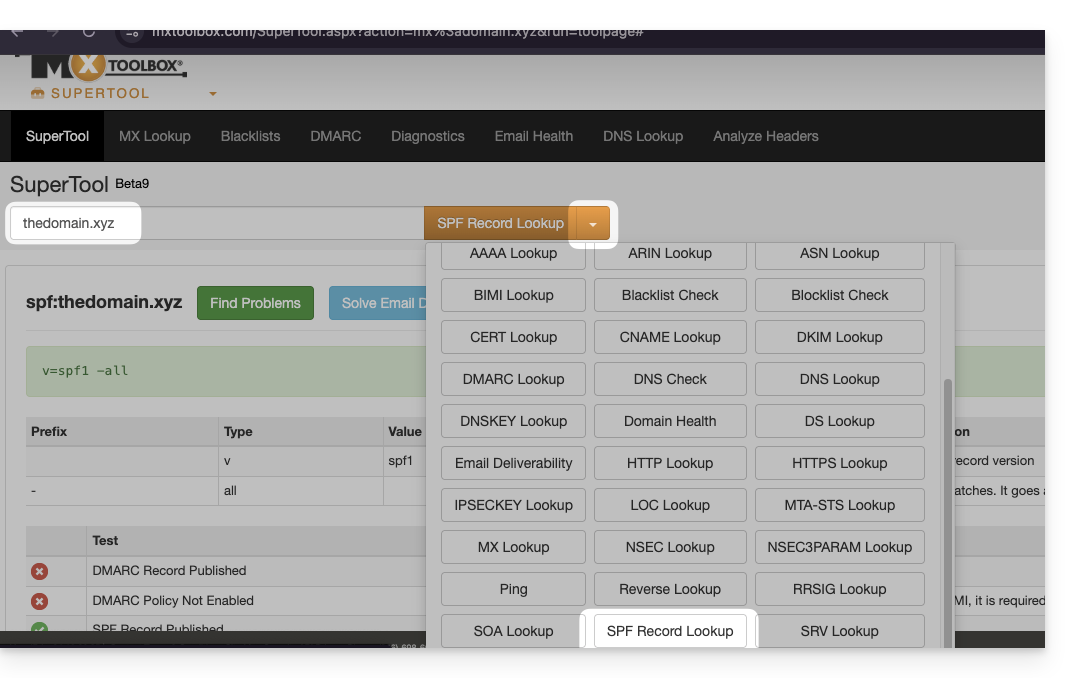
… ou directement à l'adresse https://mxtoolbox.com/spf.aspx.
Ce guide explique comment créer un enregistrement MX personnalisé (mx.domain.xyz en supposant que domain.xyz vous appartienne) à utiliser ensuite dans la configuration MX de votre NAS.
Un enregistrement MX ne peut pas être déclaré directement sous la forme d'une adresse IP de type par exemple 178.123.456.789
Enregistrement MX personnalisé
Afin d'accéder à vos noms de domaine :
- Cliquez ici afin d'accéder à la gestion de votre produit sur le Manager Infomaniak (besoin d'aide ?).
- Cliquez directement sur le nom attribué au produit concerné.
- Cliquez sur Zone DNS dans le menu latéral gauche.
- Cliquez sur le bouton bleu Ajouter un enregistrement:

- Sélectionnez MX comme type d'enregistrement.
- Cliquez sur Suivant:

- Renseignez l'enregistrement MX souhaité ("
mx.domain.xyz" par exemple). - Faites pointer l'enregistrement vers l'adresse IP souhaitée (cible).
- Cliquez sur le bouton Enregistrer:

Ce guide explique comment ajouter un domaine synonyme à un nom de domaine.
Préambule
- Un domaine synonyme est un nom de domaine pouvant servir de nom secondaire à un autre domaine.
- Lorsqu’un domaine synonyme est ajouté, il hérite automatiquement du contenu de la zone DNS du domaine principal (y compris les enregistrements
MX,A, etc.), ainsi que de son hébergement Web et Mail. - En lieu et place, vous pouvez également ajouter un (domaine) alias à un site Web ou ajouter un (domaine) alias à un Service Mail.
Ajouter un domaine synonyme à un domaine
Prérequis
- Le nom de domaine du futur synonyme ou la gestion de sa zone DNS…
- … doit être réservé auprès d'Infomaniak,
- … doit être configuré avec les DNS Infomaniak,
- … ne doit être encore lié à aucun produit.
- Le nom de domaine sur lequel sera placé le synonyme…
- … ne doit pas être associé au produit Newsletter Infomaniak.
Afin d'accéder à vos noms de domaine :
- Cliquez ici afin d'accéder à la gestion de votre produit sur le Manager Infomaniak (besoin d'aide ?).
- Cliquez directement sur le nom attribué au produit concerné.
- Cliquez sur Domaines synonymes dans le menu latéral gauche.
- Choisissez d'ajouter un synonyme.
- Cliquez sur Suivant:
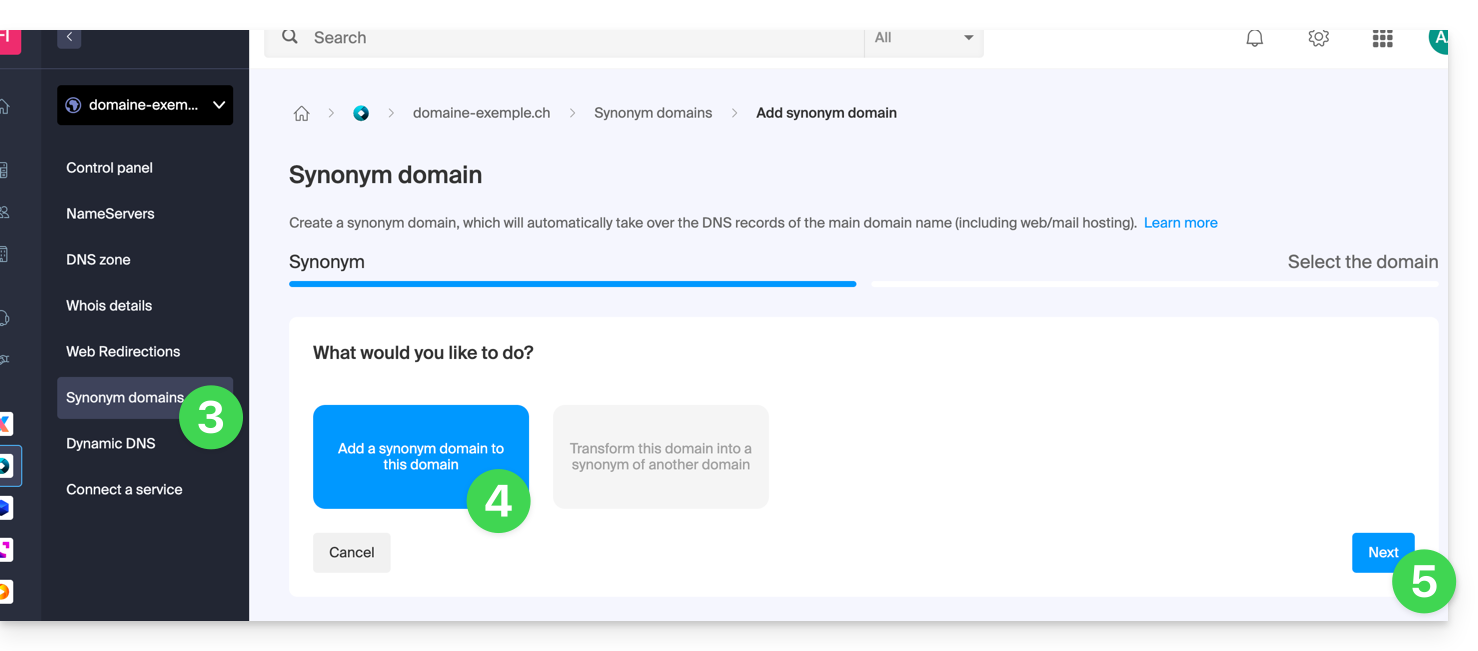
- Choisissez un domaine existant sur la présente Organisation, ou commandez un nouveau domaine au préalable.
- Cliquez sur le bouton pour Confirmer:
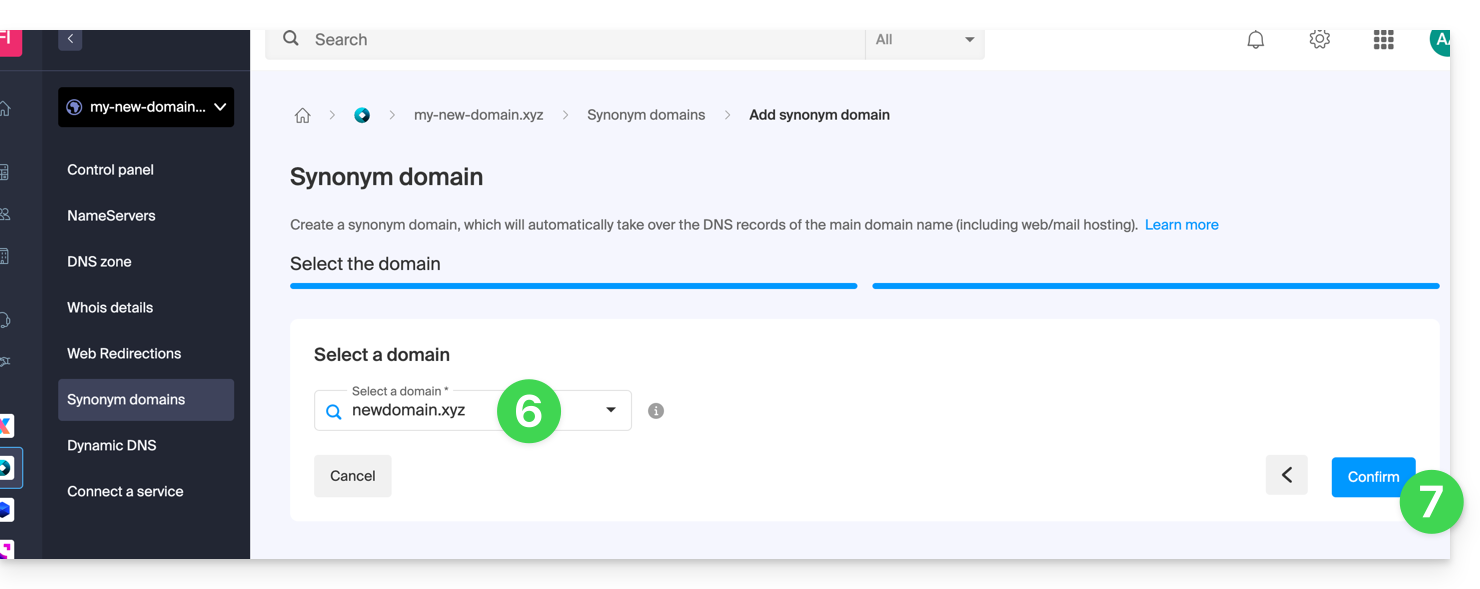
- C'est terminé:
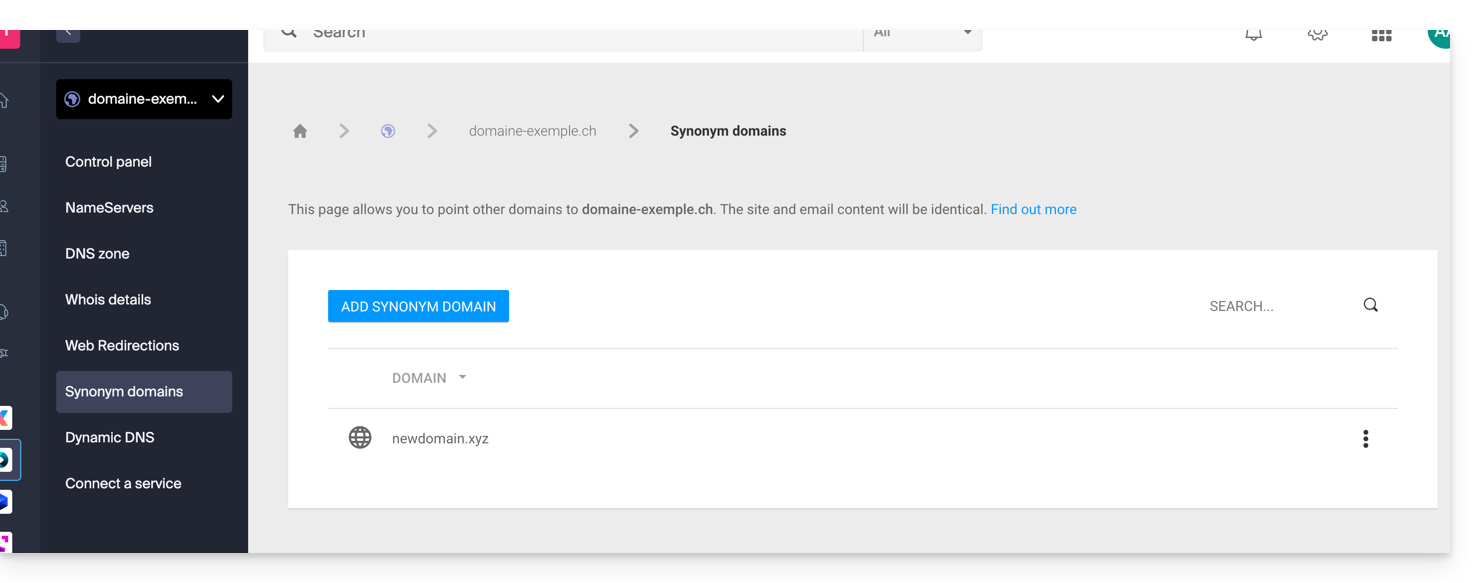
Prenez connaissance de cet autre guide si vous recherchez des informations pour dissocier un nom de domaine synonyme.
Ce guide explique comment supprimer un domaine alias d'un hébergement Web Infomaniak. Le nom de domaine principal du site ne sera alors plus lié à un quelconque autre nom de domaine.
Cela permet notamment de pouvoir créer par la suite un nouvel hébergement Web ou site distinct pour le nom de domaine ainsi délié.
Prérequis
- Avoir dissocié le nom de domaine synonyme du nom de domaine principal s'il y avait association auparavant.
Retirer le domaine alias
Afin de retirer un nom de domaine alias de votre site:
- Cliquez ici afin d'accéder à la gestion de votre produit sur le Manager Infomaniak (besoin d'aide ?).
- Cliquez directement sur le nom attribué au produit concerné:

- Cliquez ensuite sur le chevron pour développer la partie Domaines de ce site.
- Cliquez sur le menu d'action ⋮ à droite du domaine à retirer.
- Choisissez Délier:

- Confirmez la suppression de l'alias.
Ce guide explique comment modifier en mode avancé (expert) des entrées spécifiques (enregistrements de type A & AAAA, MX, TXT, etc.) à l'intérieur de la zone DNS d'un nom de domaine enregistré auprès d'Infomaniak.
Si vous débutez, préférez le mode simple.
Prérequis
- Posséder un nom de domaine auprès d'Infomaniak ou au minimum une zone DNS.
- Comprendre:
- le fonctionnement d'un domaine et d'une zone DNS avant de modifier cette dernière.
- que la zone DNS présente ici n'est valable et utilisée que si les noms de serveur sont ceux d'Infomaniak.
- que tout ajout / modification DNS peut prendre jusqu'à 48 heures pour se propager.
Modifier un enregistrement existant
Pour configurer les services associés au domaine et permettre la résolution appropriée des noms de domaine vers les ressources correspondantes (comme des sites Web externes, des serveurs de messagerie tiers, etc.):
- Cliquez ici afin d'accéder à la gestion de votre produit sur le Manager Infomaniak (besoin d'aide ?).
- Cliquez directement sur le nom attribué au produit concerné.
- Cliquez sur Zone DNS dans le menu latéral gauche
- Cliquez sur Vue avancée:
- La syntaxe est acceptée au format BIND.
- Procédez à l'édition des informations désirées puis sauvegarder vos modifications.
Restaurer une zone DNS
Grâce au mode Expert, vous pouvez utiliser le versionnage afin de retrouver une version précédente de la zone DNS de votre nom de domaine et ainsi la restaurer telle qu'elle était à un instant T:
- Une fois dans l'onglet Vue avancée (lire ci-dessus) cliquez sur Version actuelle afin de dérouler le menu contenant des dates antérieures.
- Cliquez sur la date désirée afin d'obtenir un aperçu des changements.
- Cliquez sur le bouton bleu Enregistrer à droite pour revenir à la version choisie:

- Cliquez sur le second menu déroulant si nécessaire pour accéder à la restauration de configuration de sous-domaines délégués.
Diagnostic DNS
Un outil disponible sur votre Manager vous permet de corriger facilement certains enregistrements problématiques.
Ce guide explique comment remplacer le nom de domaine principal associé à un Service Mail dans le cas où vous souhaitez par exemple modifier l'orthographe de tout ce qui vient après l'arobase @ de votre adresse mail (= le nom de domaine).Si votre Service Mail est présent au sein d'une kSuite, alors il faudra agir sur le domaine de kSuite directement.
Préambule
- Vous pouvez également suivre cette procédure si le but est d'avoir de toutes nouvelles adresses mail tout en conservant l'historique de vos e-mails sur Mail (puisque l'adresse mail continuera d'exister, par exemple info@premier-domaine.xyz deviendra info@nouveau-domaine.xyz sans modification de son contenu).
- En effet il n'est pas possible de simplement modifier l'orthographe du nom de domaine concerné ; il est donc nécessaire de remplacer le nom de domaine actuel associé à vos adresses mail par un autre nom de domaine.
- Pour simplement ajouter un nom de domaine supplémentaire, prenez connaissance de cet autre guide.
- Pour plutôt modifier la partie de votre adresse mail venant avant l'arobase
@, prenez connaissance de cet autre guide. - A noter également que vous pouvez renommer votre produit (exemple) sur le Manager Infomaniak mais changer le nom d'un Service Mail n'a strictement aucune incidence sur ses adresses ; il faut agir sur le nom de domaine.
Si votre Service Mail est présent au sein d'une kSuite, alors il faudra agir sur le domaine de kSuite directement.
Modifier le nom de domaine du Service Mail
Prérequis
- Posséder le nouveau nom de domaine (au besoin créez-le au préalable).
- Prendre connaissance des indications de cet autre guide en appliquant les indications correspondant à votre situation (ceci afin que le nom de domaine fonctionne lorsqu'il sera rattaché à votre Service Mail).
Une fois que le nouveau nom de domaine est prêt à être utilisé à la place de l'ancien, il faut l'ajouter au Service Mail puis faire une inversion:
- Cliquez ici afin d'accéder à la gestion de votre produit sur le Manager Infomaniak (besoin d'aide ?).
- Cliquez directement sur le nom attribué au produit concerné.
- Cliquez sur Gestion des domaines dans le menu latéral gauche
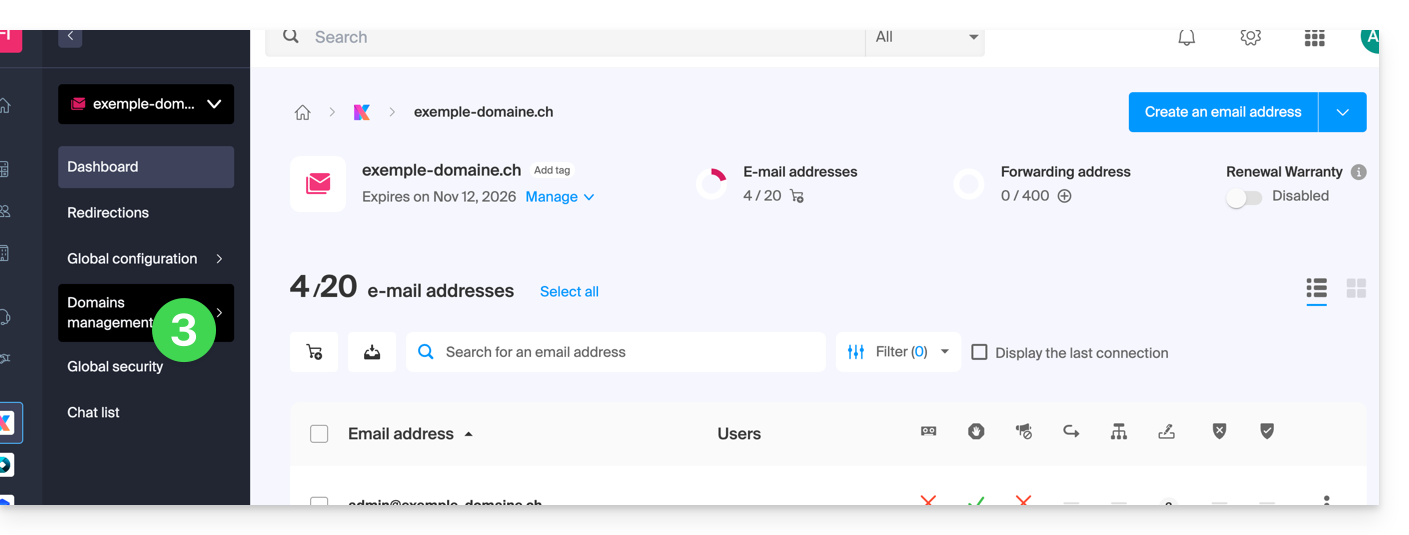
- Cliquez sur Domaines liés au service dans le menu latéral gauche.
- Cliquez le bouton bleu Ajouter un domaine lié:
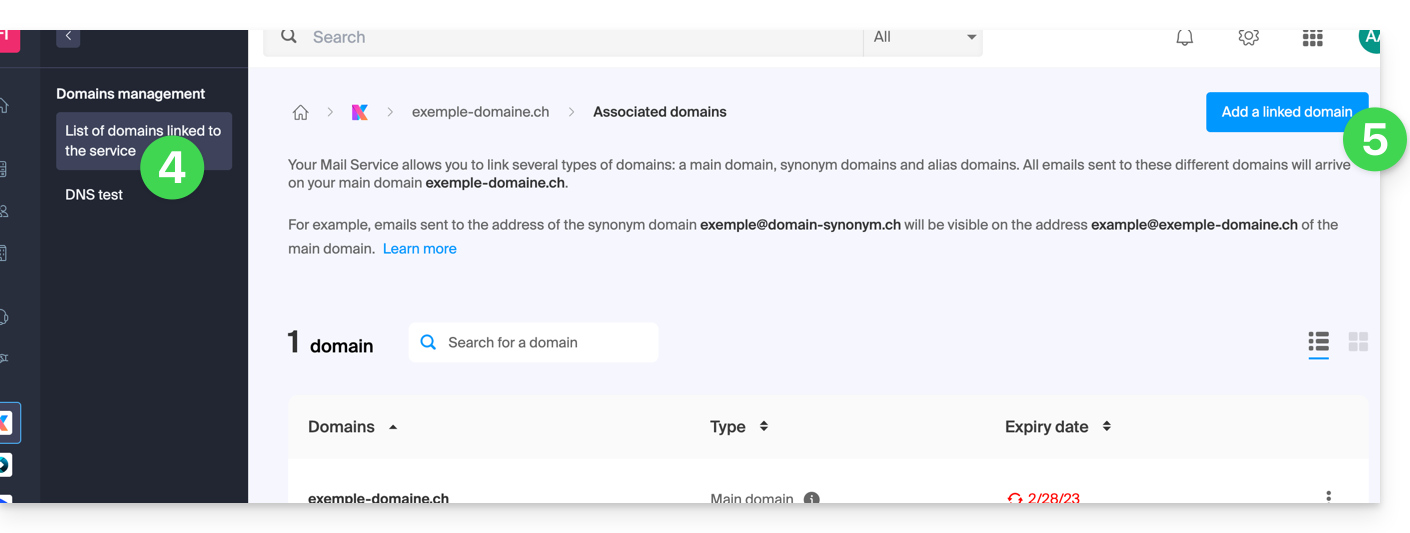
Il est possible de:
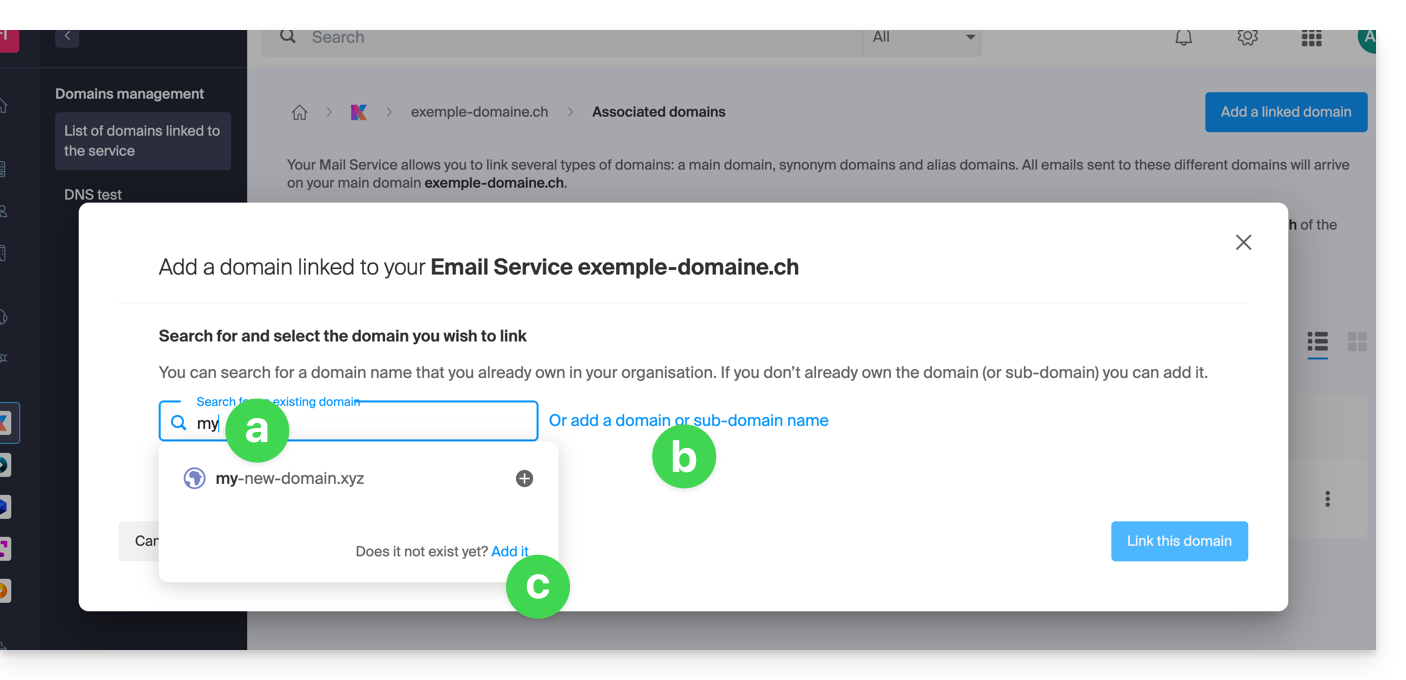
- Rechercher un domaine existant sur l'Organisation à laquelle vous êtes connecté ; cela liera et mettra à jour automatiquement la zone DNS du domaine ajouté.
- Ajouter un nom de domaine ou sous-domaine afin d'indiquer manuellement le nom de domaine ou sous-domaine à utiliser (idéal si le nom de domaine se trouve ailleurs).
- Acheter un nouveau nom de domaine (lire les prérequis ci-dessus).
a : Le domaine existe au niveau de l'Organisation
Avant de poursuivre, veillez à dissocier le nom de domaine si celui-ci avait été défini en tant que domaine synonyme auparavant.
- Cliquez sur le nom de domaine proposé.
- Cliquez sur le bouton bleu Lier ce domaine:
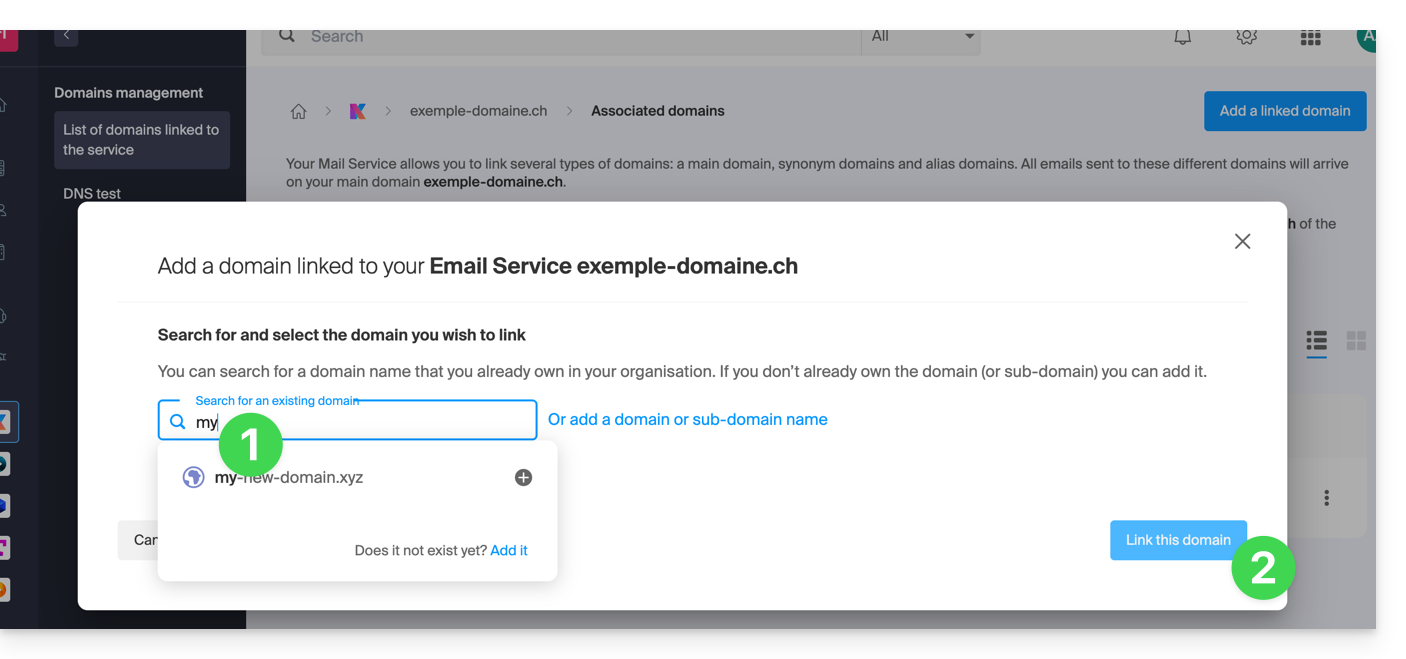
- Cliquez sur l'icône ⋮ à droite du nouveau nom de domaine ajouté.
- Cliquez sur Définir comme domaine principal (il faut avoir dissocié le nom de domaine synonyme du nom de domaine principal s'il y avait une association auparavant):

- Confirmez l'inversion puis patientez le temps de l'opération.
- Cliquez sur l'icône ⋮ à droite de l'ancien nom de domaine.
- Cliquez sur Délier le domaine:
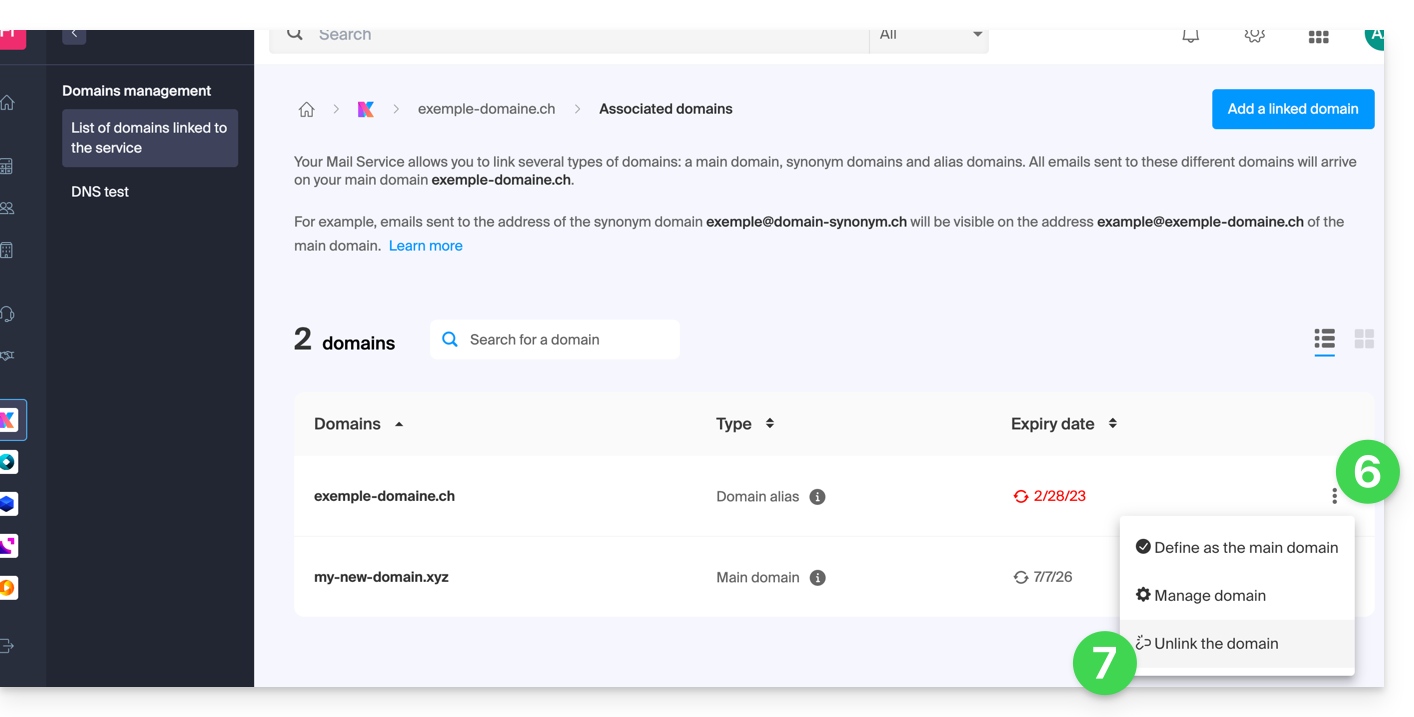
- Confirmez le détachement en vérifiant si vous voulez supprimer les DNS associés lors de l'opération de détachement.
C'est terminé, le Service Mail répond désormais à un nouveau nom de domaine.
b : Le domaine existe mais ailleurs
- Après avoir cliqué sur Ajouter un domaine ou un sous-domaine, entrez le nom de domaine qui servira à remplacer le nom actuel.
- Activez la mise à jour des entrées DNS (si la situation du nom de domaine le permet, la zone DNS du nom de domaine sera automatiquement mise à jour).
- Si le point 2 ci-dessus est actif alors activez le remplacement des entrées éventuellement existantes.
- Activez l'inversion du nom de domaine (afin d'éviter des étapes supplémentaires comme au point "a" ci-dessus).
- Cliquez sur le bouton bleu Lier ce domaine:
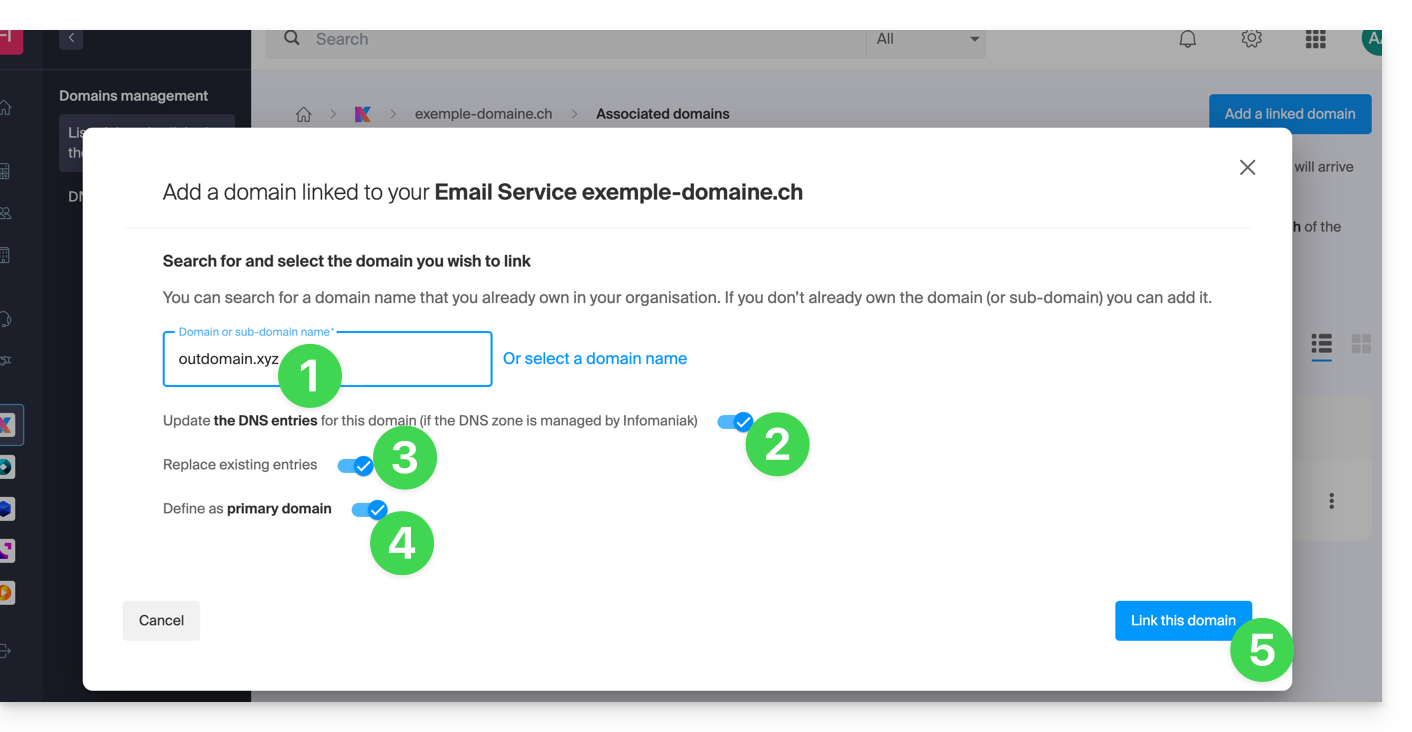
- Patientez le temps de l'opération.
- Cliquez sur l'icône ⋮ à droite de l'ancien nom de domaine.
- Cliquez sur Délier le domaine:
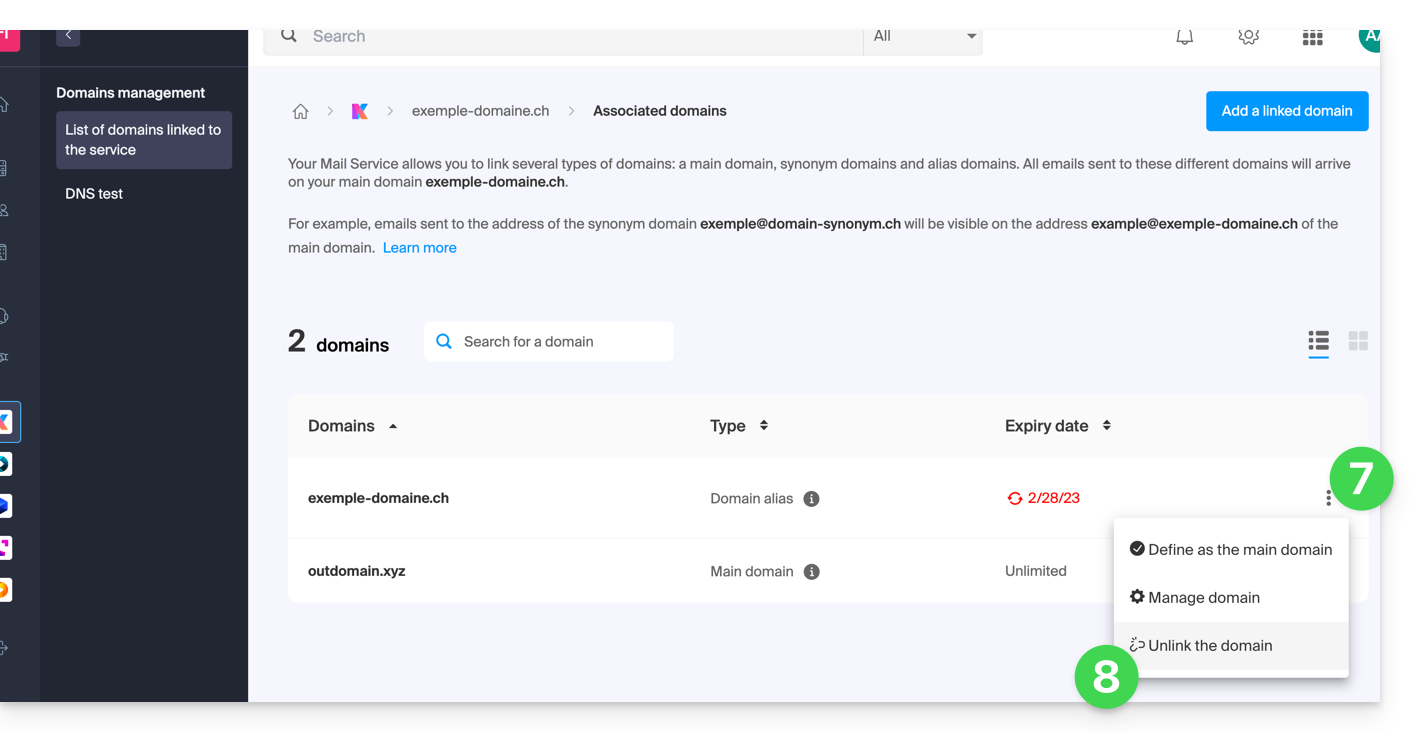
Ce guide explique comment, après l'acquisition auprès d'Infomaniak d'un nom de domaine, obtenir gratuitement un Service Mail + un hébergement Web.
Préambule
- Pour chaque nom de domaine enregistré ou transféré chez Infomaniak, vous pouvez bénéficier gratuitement:
- d'une adresse mail qui vous donne accès notamment à l'app Mail Infomaniak
- et d'un espace Web de 10 Mo pour une page basique.
- Il est également possible d'avoir un Service Mail gratuit tout en possédant une offre Web payante, ou l'inverse.
- Plutôt qu'un Service Mail de type Starter, il existe également kSuite.
Activer l'offre Starter Mail + Web
Prérequis
- Posséder un nom de domaine auprès d'Infomaniak (une zone DNS ne suffit pas).
- Si nécessaire, commandez ou transférez un domaine.
- Selon le type (Mail ou Web) désiré, ne pas avoir de produit correspondant déjà associé au nom de domaine et ceci dans n'importe quelle Organisation Infomaniak existante.
Pour commander un Service Mail Starter et Hébergement Web Starter compris avec chaque domaine:
- Cliquez ici afin d'accéder à la gestion de votre produit sur le Manager Infomaniak (besoin d'aide ?).
- Cliquez directement sur le nom attribué au produit concerné.
- Cliquez sur le bouton Connecter un service:

- Cliquez sur Créer une adresse mail:

- Cliquez sur le champ de recherche puis sur Commander un Service Mail:

- Cliquez pour sélectionner l'adresse mail gratuite sur le Shop Infomaniak (comme ci-dessous) et cliquez sur le bouton Suivant en bas à droite pour avancer la commande:

- Cliquez pour sélectionner la page Web basique sur le Shop Infomaniak (comme ci-dessous) et cliquez sur le bouton Suivant en bas à droite pour avancer la commande:

- Terminez la commande:

- Revenez sur votre Manager Infomaniak pour découvrir et utiliser vos nouveaux produits.
Utiliser vos produits Starter
- Créez l'adresse mail désirée sur votre Service Mail Starter.
- Pour utiliser l'espace Web de 10 Mo et créer une page Web basique sur votre Hébergement Web Starter, employez:
- l'éditeur de page
- ou le gestionnaire de fichiers FTP pour gérer vos pages HTML
- ou n'importe quel logiciel/client FTP avec le protocole FTP classique
Faire évoluer une offre Starter
- Modifier une offre Mail (cliquez ici).
- Modifier une offre Web (cliquez ici).
En cas de problème avec un hébergement Starter
Un hébergement Web de type Starter ne propose pas d'IPv6. Attention donc aux enregistrements AAAA dans la zone DNS du nom de domaine concerné qui peuvent notamment vous empêcher d'activer le SSL ; prenez également connaissance de cet autre guide.
Ce guide explique comment convertir une offre Mail Starter gratuite vers une offre plus complète et améliorée, par exemple kSuite gratuite ou payante .
Préambule
- En achetant un nom de domaine auprès d'Infomaniak, vous obtenez 1 adresse mail gratuite ainsi qu'un espace Web basique de 10 Mo: c'est l'offre Starter.
- En quelques clics, il est possible de faire évoluer ces offres pour débloquer les limites et bénéficier d'une expérience enrichie.
- Pour vous aider à identifier l’offre Mail la plus adaptée à vos besoins, prenez connaissance de cet autre guide.
Modifier l'offre Starter - Service Mail gratuit
Pour faire évoluer l'offre Starter :
- Cliquez ici afin d'accéder à la gestion de votre produit sur le Manager Infomaniak (besoin d'aide ?).
- Cliquez sur le menu d'action ⋮ situé à droite de l'élément concerné.
- Cliquez sur Modifier l'offre:
- Ajustez si nécessaire le nombre d'adresses mail à ajouter au Service Mail grâce à l'assistant de commande qui vous permettra de compléter le changement d'offre jusqu'à la fin.
Ce guide explique comment lier un nom de domaine à l'offre kSuite Infomaniak.
Gérer le domaine kSuite
Pour commencer:
- Cliquez ici afin d'accéder à la gestion de votre kSuite sur le Manager Infomaniak (besoin d'aide ?).
- Si un domaine est déjà lié, vous pouvez intervenir sur ce dernier en cliquant sur le menu d'action ⋮ à droite du nom de la kSuite, puis Gérer les domaines:
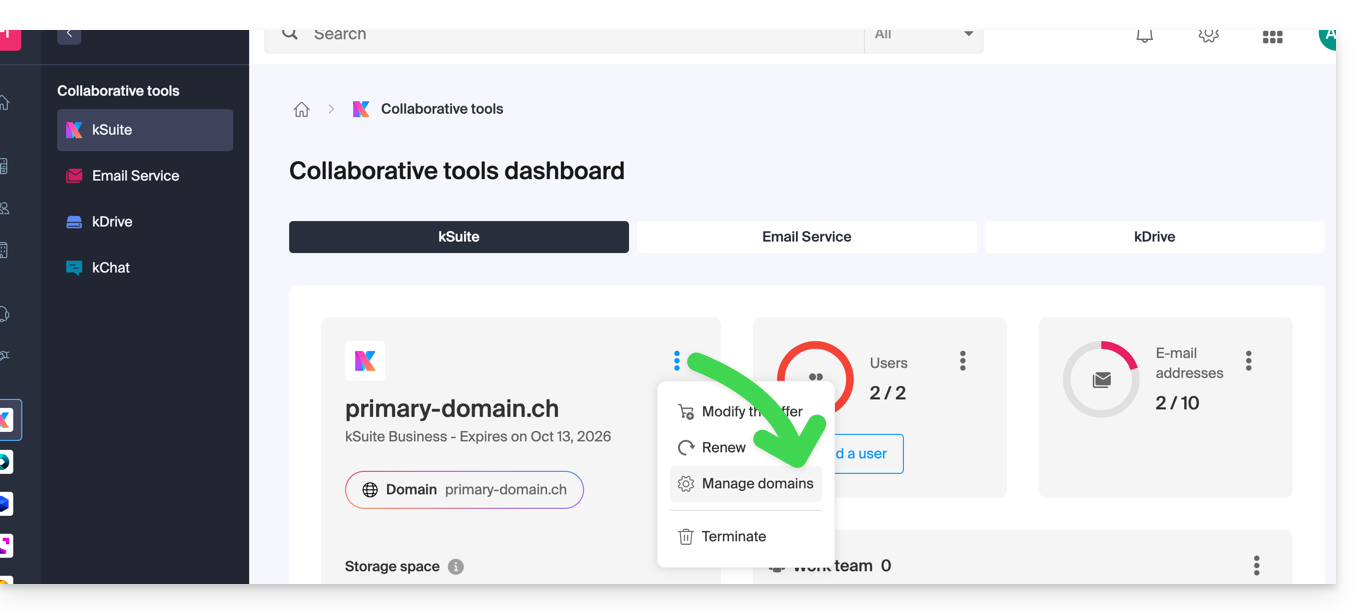
- Si aucun domaine n'est encore lié, vous pouvez en ajouter 1 en cliquant sur le bouton:
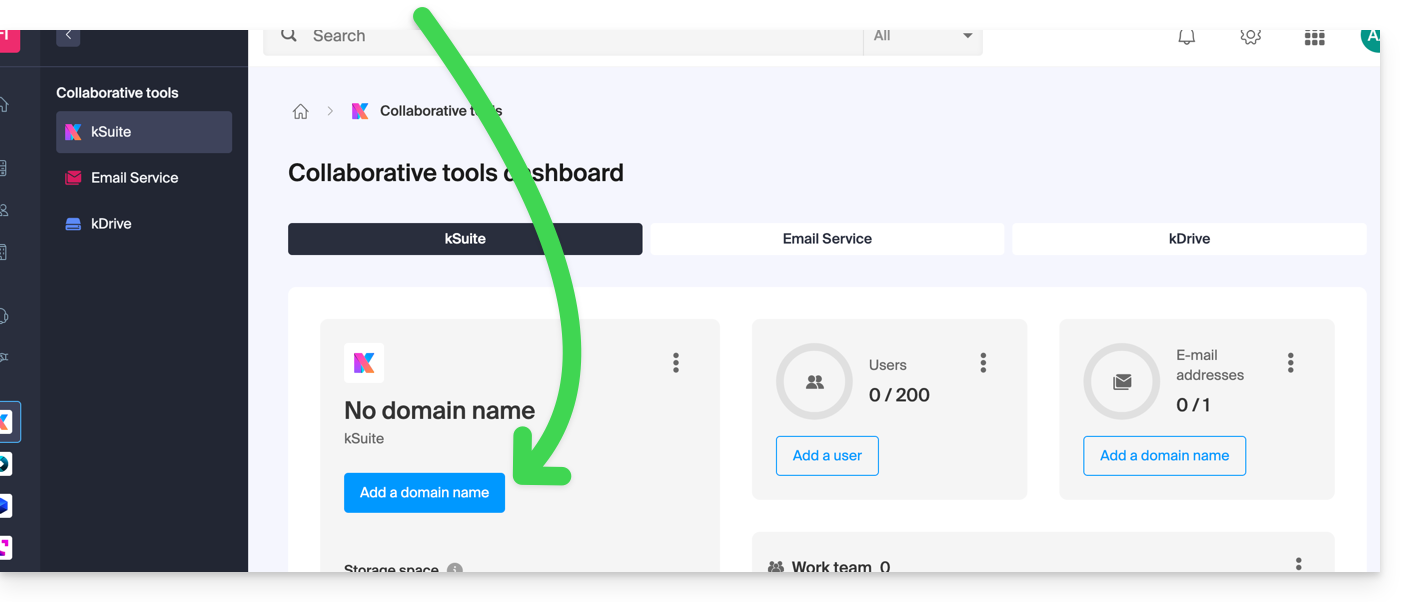
- Cliquez sur le bouton pour ajouter un domaine:
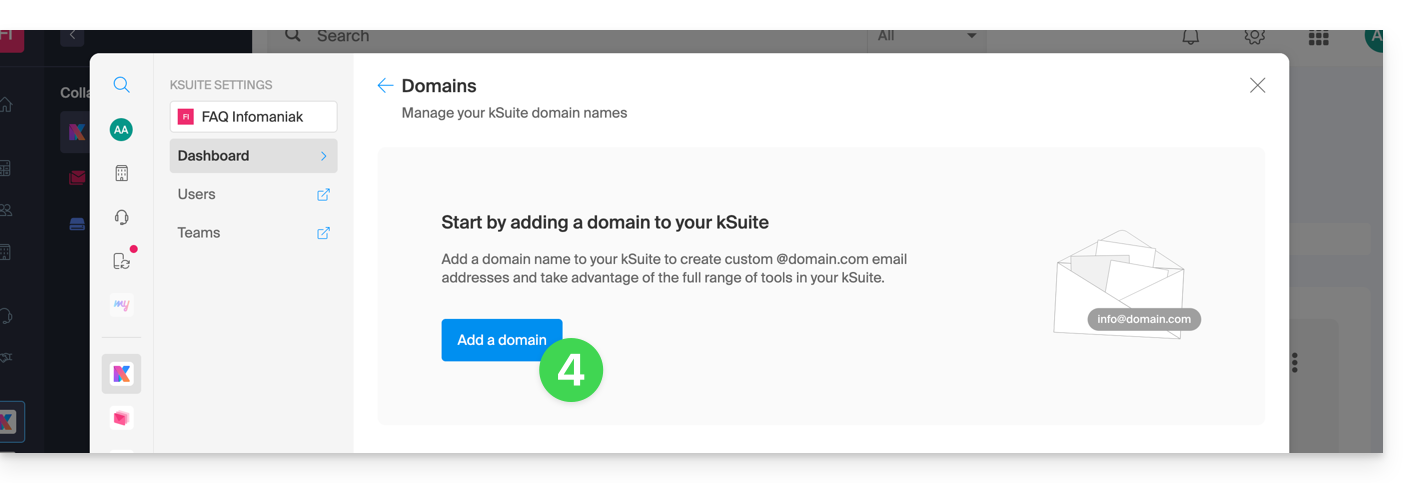
- Choisissez le domaine à rattacher parmi ceux de votre Organisation (encore disponible, c'est à dire non-rattaché à quelque service que ce soit) ou entrez un nom de domaine externe :
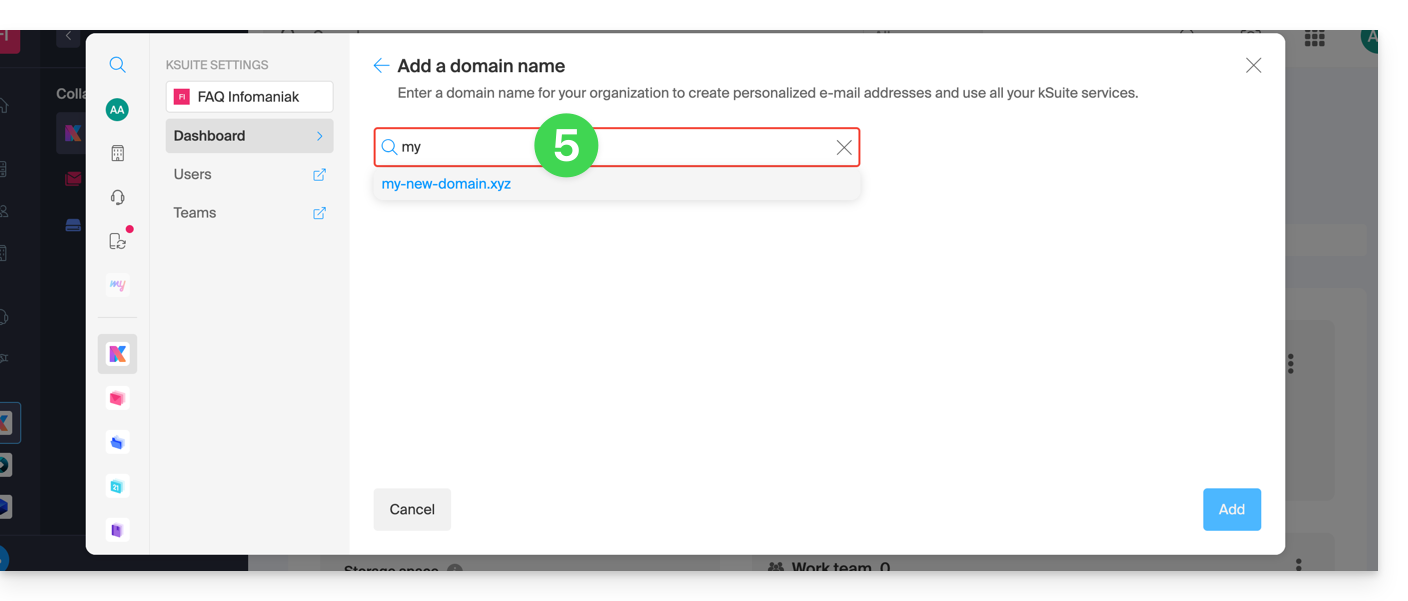
- Selon la situation de votre domaine (prenez également connaissance des informations ci-dessous), il vous faudra procéder au préalable à des manipulations…
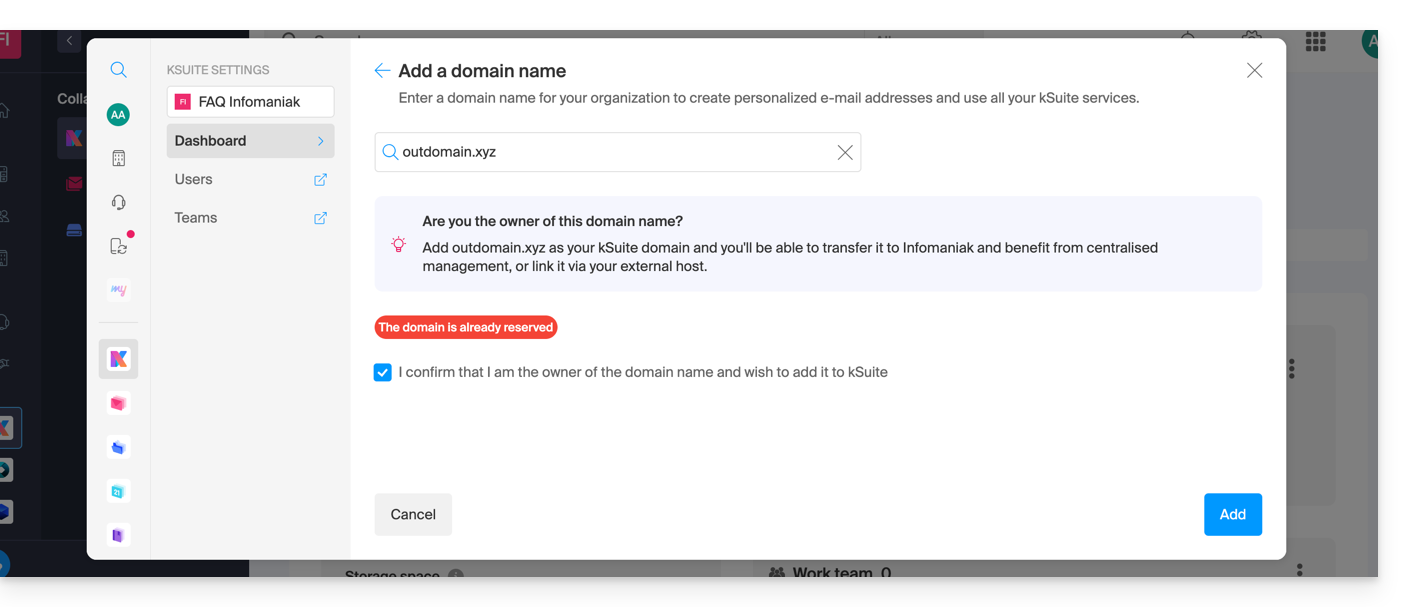
- … voire même à un achat de domaine si besoin:
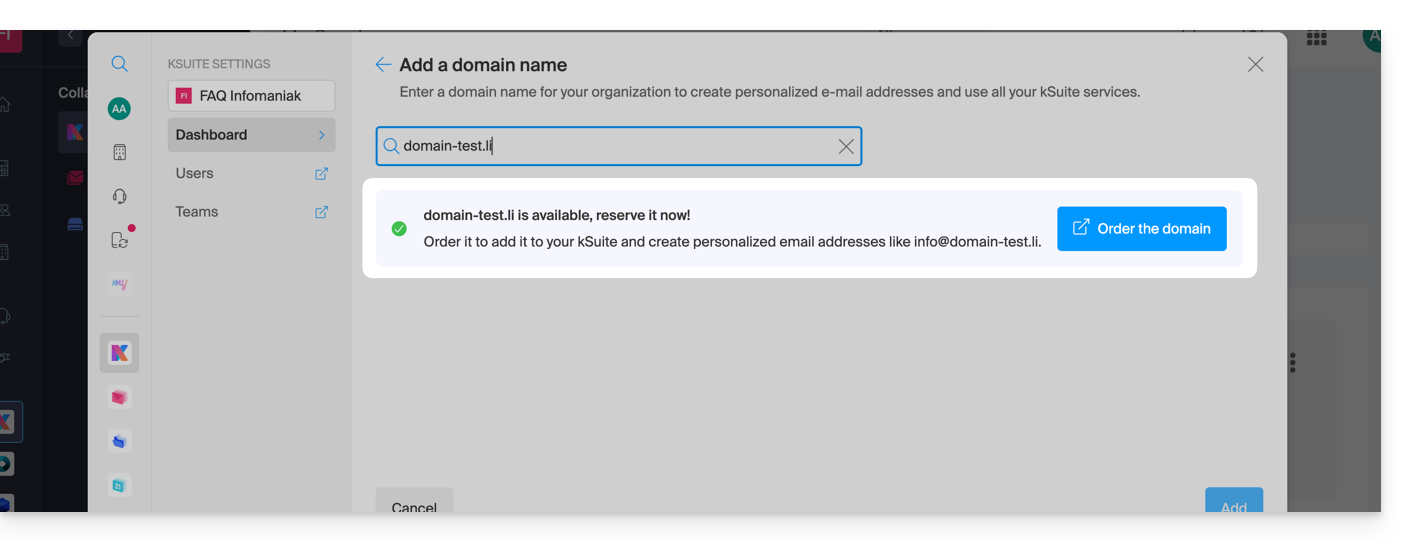
- Selon la situation de votre domaine (prenez également connaissance des informations ci-dessous), il vous faudra procéder au préalable à des manipulations…
Si le nom de domaine se trouve…
… chez Infomaniak, même Organisation
Si votre nom de domaine est enregistré auprès d'Infomaniak et qu'il se trouve dans le même compte utilisateur ou Organisation que la messagerie, alors il n'y a rien à faire.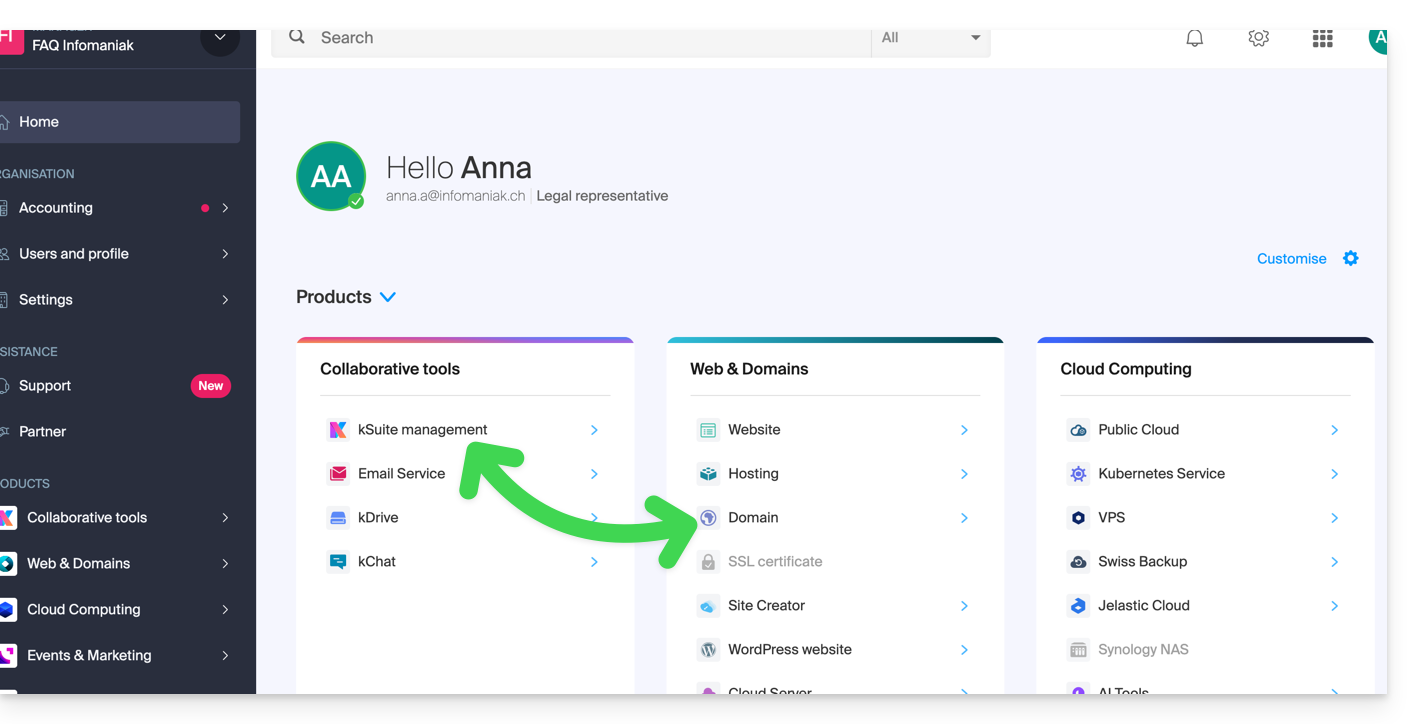
Ajoutez-le simplement à votre kSuite:
Le domaine sera ainsi ajouté et visible sur le tableau de bord: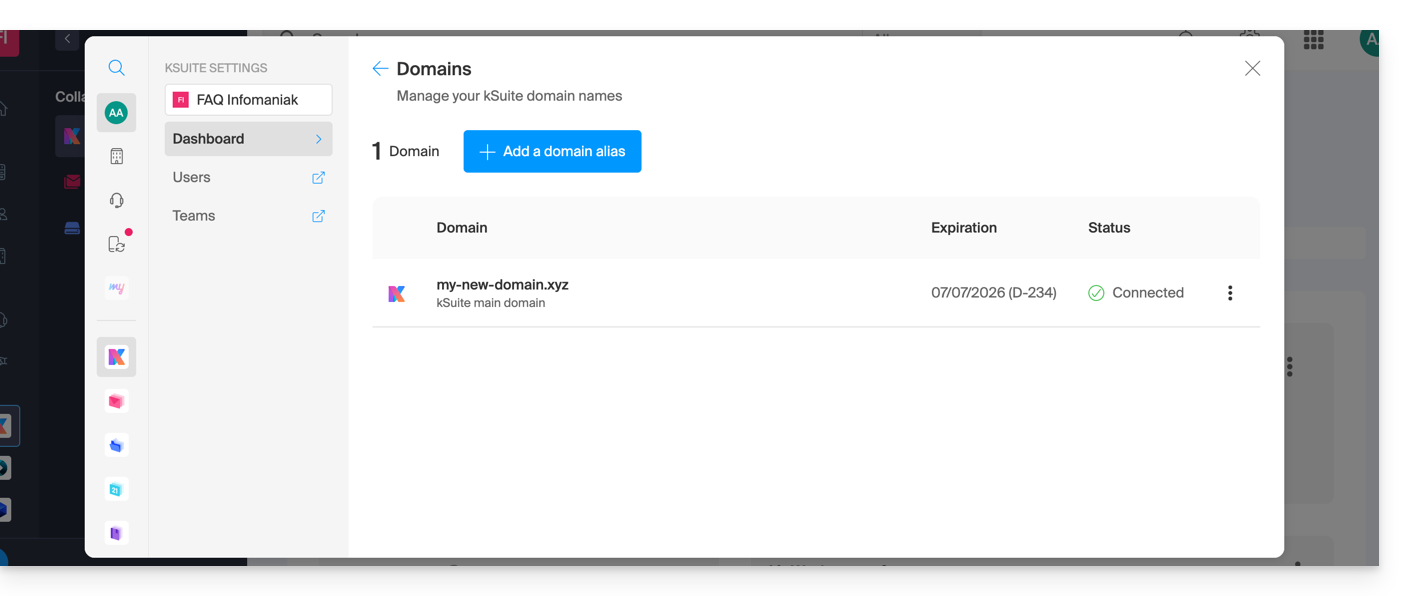
- Prenez connaissance de cet autre guide afin de vérifier et corriger d'éventuelles erreurs de configuration.
... chez Infomaniak, même Organisation et déjà lié à un Service Mail ou kDrive
Pas de souci, vous pouvez transformer vos produits existants en kSuite.
… chez Infomaniak, Organisation différente
Si votre nom de domaine est enregistré auprès d'Infomaniak mais dans un autre compte utilisateur ou Organisation, alors:
- Éditez sa zone DNS en y spécifiant le MX d'Infomaniak (+ SPF & DKIM).
- Tout ajout / modification DNS peut prendre jusqu'à 48 heures pour se propager.
OU
- Déplacez-le au sein de la même Organisation.
En général, un message vous signalera cette situation: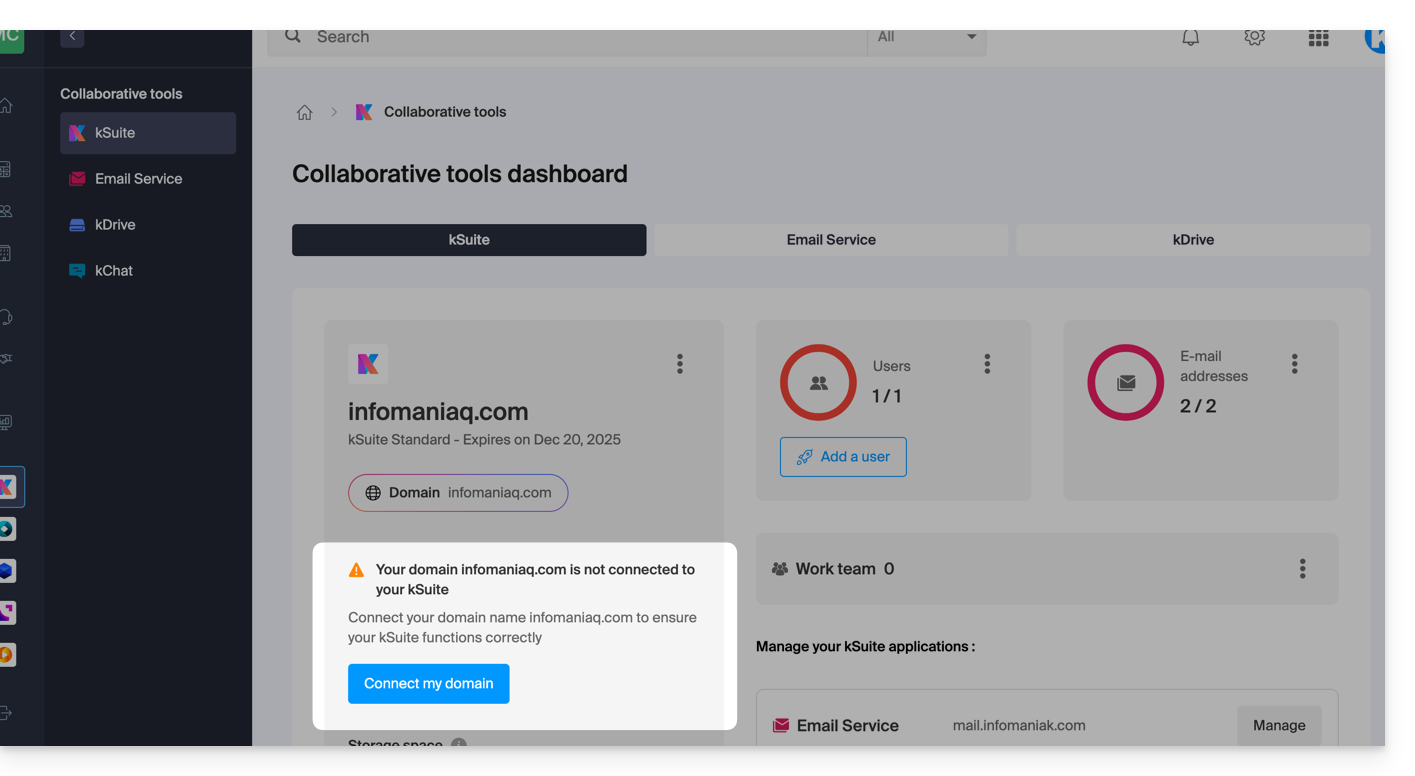
… et les informations techniques, à reporter là où se trouve le domaine, vous seront proposées: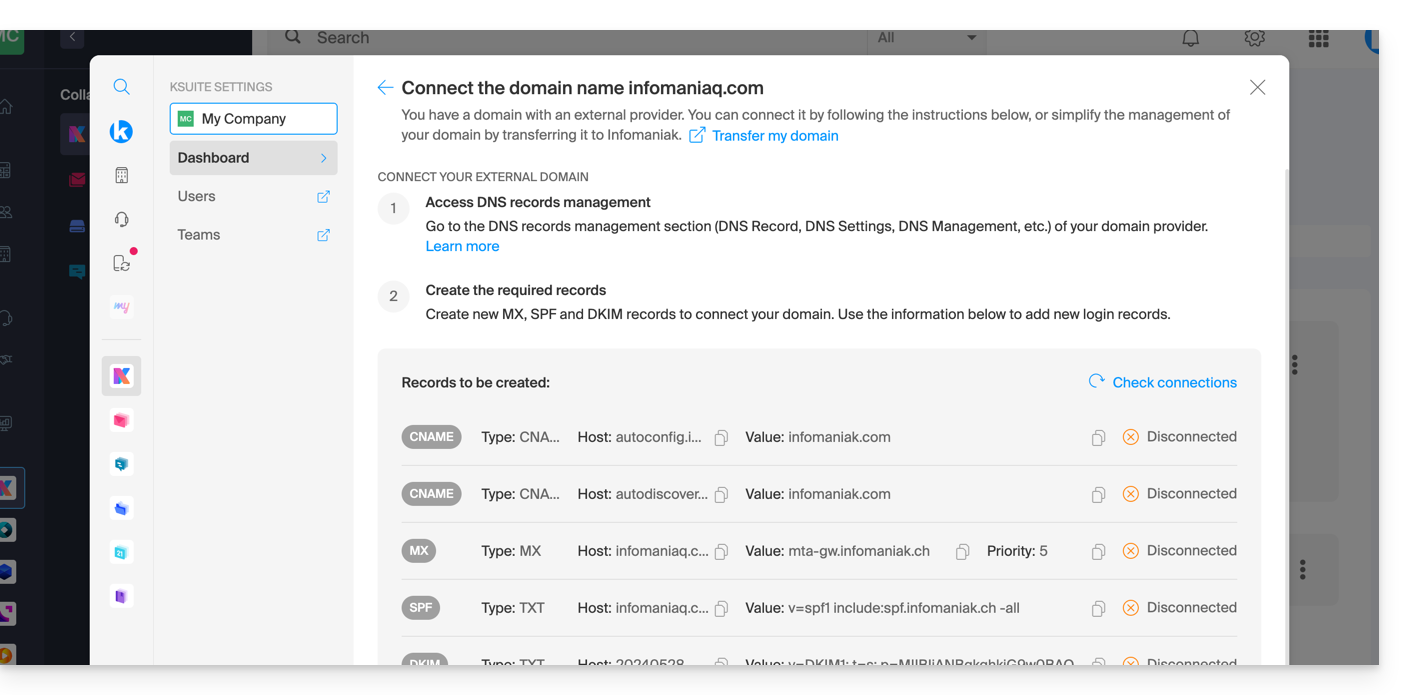
… chez Infomaniak avec des DNS externes
Si votre nom de domaine comporte des DNS qui ne sont pas ceux d'Infomaniak alors:
- Éditez la zone DNS actuelle là où elle se trouve (si nécessaire consultez l'aide du prestataire concerné) en y spécifiant le MX d'Infomaniak (+ SPF & DKIM).
- Tout ajout / modification DNS peut prendre jusqu'à 48 heures pour se propager.
OU
- Changez les DNS actuels et sélectionnez l'utilisation des DNS Infomaniak.
- Tout ajout / modification DNS peut prendre jusqu'à 48 heures pour se propager.
- Prenez connaissance de cet autre guide afin de vérifier et corriger d'éventuelles erreurs de configuration.
Cela vous le sera signalé (cf les images ci-dessus).
… ailleurs avec des DNS externes
Si votre nom de domaine est enregistré chez un autre registrar et comporte des DNS qui ne sont pas ceux d'Infomaniak alors:
- Éditez la zone DNS actuelle là où elle se trouve (si nécessaire prenez connaissance de l'aide du prestataire concerné) en y spécifiant le MX d'Infomaniak (+ SPF & DKIM).
- Tout ajout / modification DNS peut prendre jusqu'à 48 heures pour se propager.
OU
- Changez les DNS actuels (si nécessaire prenez connaissance de l'aide du prestataire concerné) en y spécifiant ceux d'Infomaniak (cela implique d'avoir une zone DNS auprès d'Infomaniak.
- Tout ajout / modification DNS peut prendre jusqu'à 48 heures pour se propager.
- Cette zone DNS auprès d'Infomaniak sera configurée correctement mais prenez connaissance de cet autre guide afin de vérifier et corriger d'éventuelles erreurs de configuration.
Cela vous le sera signalé (cf les images ci-dessus).
… ailleurs mais vous le rapatriez
Si votre nom de domaine est enregistré chez un autre registrar et que vous souhaitez le rapatrier au même endroit que votre messagerie Infomaniak, alors:
- Transférez le nom de domaine vers Infomaniak (celui-ci sera configuré correctement mais prenez connaissance de cet autre guide afin de vérifier et corriger d'éventuelles erreurs de configuration).
Sinon envisagez la commande d'un nouveau nom de domaine si nécessaire.
Ce guide détaille les différents états dans lesquels peuvent se trouver un nom de domaine.
Statuts habituels
"Active" ou "OK"
Le nom de domaine est déclaré dans les DNS, le nom de domaine actif et déverrouillé. Toutes les opérations administratives et/ou techniques sont possibles.
"Registrar-Lock / Registry-Lock" ou "clientTransferProhibited"
Le nom de domaine est déclaré dans les DNS. Le nom de domaine actif et verrouillé pour le protéger, surtout contre des demandes illicites de transferts.
Statuts qui nécessitent une opération ou observation
"Registrar-Hold / Registry-Hold"
Ce statut est mis lorsque le domaine est expiré (non renouvelé). La seule opération possible est alors le renouvellement. Les opérations administratives et/ou techniques ne sont pas possibles.
"RedemptionPeriod"
Ce statut intervient si le domaine n’a pas été renouvelé. Prenez connaissance de cet autre guide si vous recherchez des informations à ce sujet.
"PendingRestore"
Ce statut apparaît lors d’une demande de restauration. Le registrar a 7 jours pour communiquer au registry toutes les informations nécessaires pour sa restauration.
"PendingDelete"
Ce statut suit le statut RedemptionPeriod après 30 jours si aucune demande de restauration n’a été faite. Le nom sera effacé durant une période de 15 jours avant de retomber dans le domaine public.
Dans le cas d'une extension de domaine .fr
"Active" (Actif)
Le nom de domaine est déclaré dans le DNS (entièrement opérationnel).
"Frozen" (Gelé)
Le nom de domaine est déclaré dans le DNS mais aucune opération administrative et /ou technique n’est possible. Causes possibles: voir article 6.1 de la charte de l’AFNIC.
"Bloqué"
Le nom de domaine n’est plus déclaré dans le DNS; il n’est plus fonctionnel et aucune opération administrative et/ou technique n’est possible. Causes possibles : voir article 6.2 de la charte de l’AFNIC.